Il y a quelque temps, nous ne pouvions pas jouer à des jeux sur Linux. Grâce au soutien de grandes entreprises comme Valve, les choses ont changé et même si cela pourrait être mieux, cela ne se compare pas à ce que nous étions il y a des années. Preuve en est qu'aujourd'hui vous allez apprendre à installer Steam sur Linux Mint. Ainsi, vous pouvez ouvrir la porte de votre système au monde du jeu.
Qu'est-ce que Steam ?
Steam est une plateforme de distribution numérique de jeux vidéo développée par Valve Corporation. Grâce à lui, vous pouvez acheter, jouer, désinstaller et gérer les jeux que vous voulez et qui sont disponibles.
En plus de cela, avec Steam, nous pouvons avoir une expérience complète grâce à un système de réalisations de jeu partagées via le cloud avec des amis et d'autres.
Grâce à Steam et donc à valve, l'expérience de jeu sur Linux est désormais différente. Et maintenant, sur Linux, nous pourrons jouer à de nombreux titres bien connus ainsi qu'à d'autres dédiés à la plate-forme.
C'est pourquoi de nombreux utilisateurs qui viennent d'installer Linux sont impatients de pouvoir installer Steam pour profiter de tous leurs jeux compatibles Linux. Allons-y.
Installer Steam sur Linux Mint
Steam est facilement installable sur une distribution comme Linux Mint, qui est l'une des distributions les plus populaires du monde Linux. Pour y parvenir, nous devons suivre une série d'étapes.
Tout d'abord, ouvrez un terminal et mettez à jour tout le système
sudo apt update
sudo apt upgradeEnsuite, téléchargez le programme d'installation de Steam à l'aide de la commande suivante
wget https://steamcdn-a.akamaihd.net/client/installer/steam.debEnsuite, vous pouvez installer le package à l'aide d'APT.
sudo apt install ./steam.deb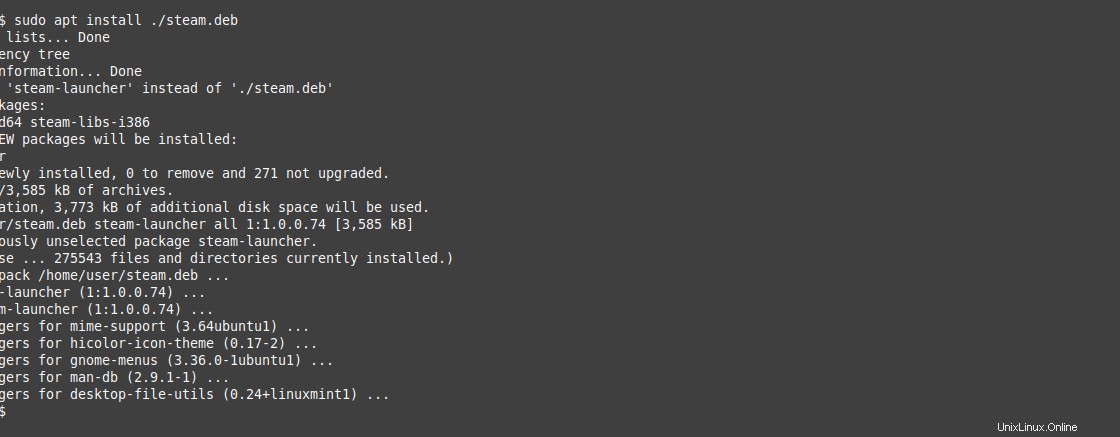
Une fois l'installation du package terminée, nous devons lancer Steam depuis le terminal.
steam &Lorsque vous le lancerez, vous serez informé que d'autres packages doivent être installés sous forme de dépendances. Le processus est basique, appuyez simplement sur ENTER et le programme d'installation fera le travail.

Vous verrez alors la liste des packages que vous devez installer. Encore une fois, acceptez l'installation et le processus commencera.
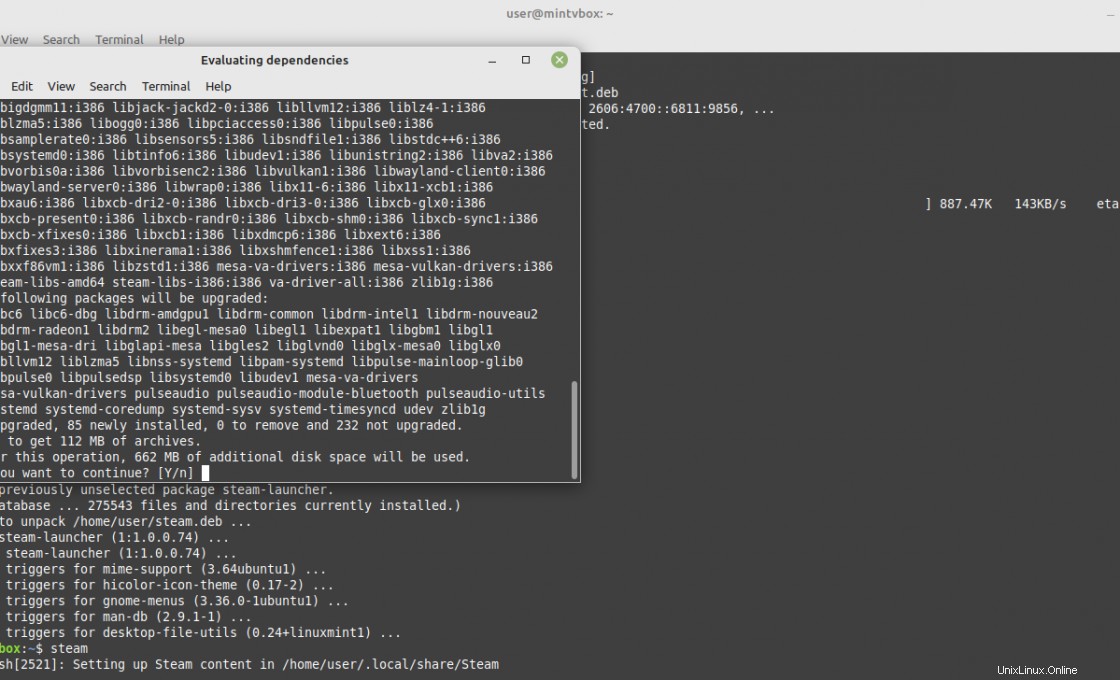
Une fois terminé, Steam démarrera. D'abord, il se mettra à jour, puis vous pourrez l'utiliser.
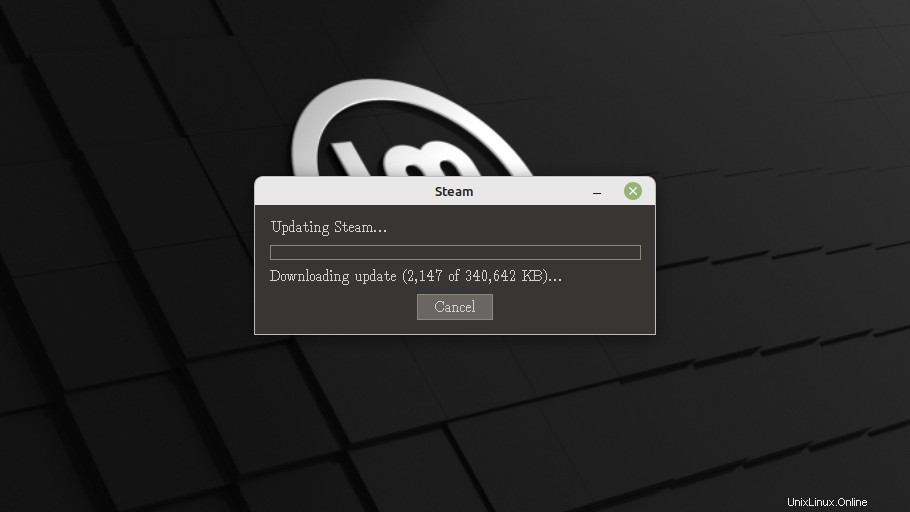
Désormais, vous pouvez le démarrer depuis le menu principal et non depuis le terminal. (vous devez redémarrer la session)
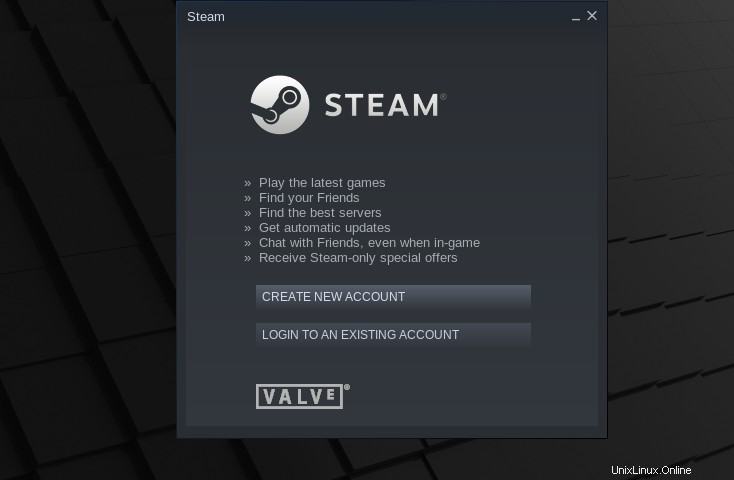
Désinstaller Steam dans Linux Mint
Si vous préférez ne plus utiliser Steam, la meilleure chose à faire est de le désinstaller.
sudo apt remove steamEt de cette façon, il ne sera plus sur votre système.
Conclusion
L'installation de Steam est un processus simple qui ouvre la porte à l'installation de nombreux jeux sur Linux. De cette façon, nous pouvons offrir une alternative plus complète aux utilisateurs qui viennent de Windows.
J'espère que vous avez aimé cet article et que vous pouvez le partager.